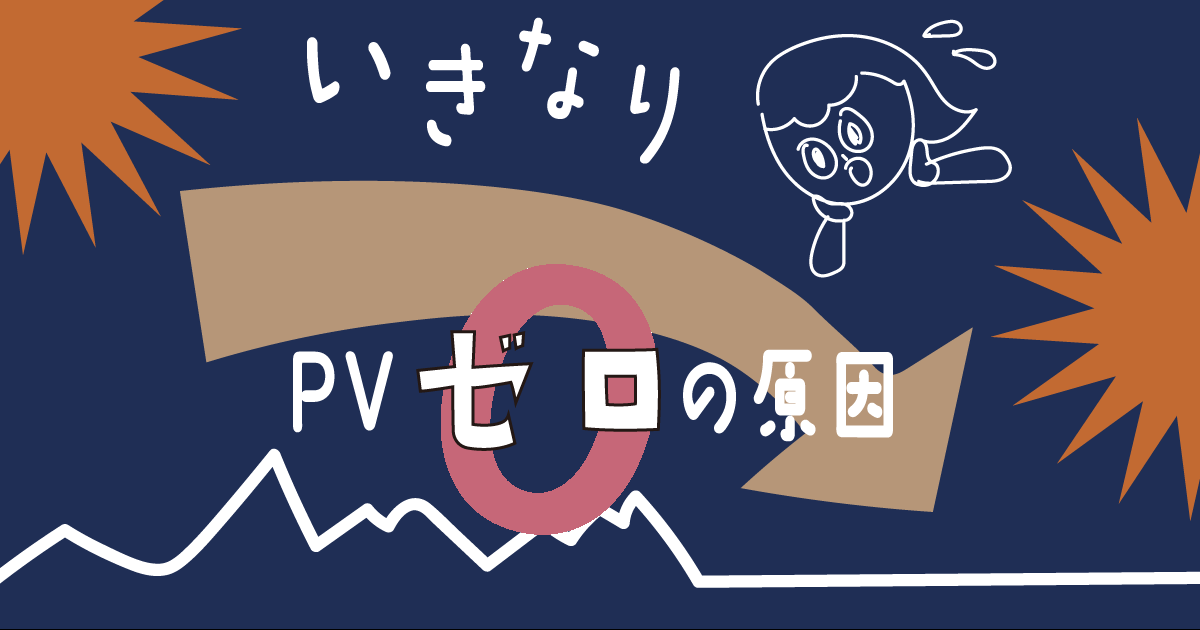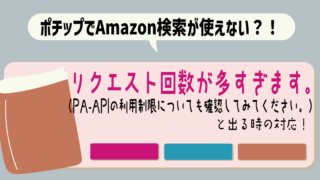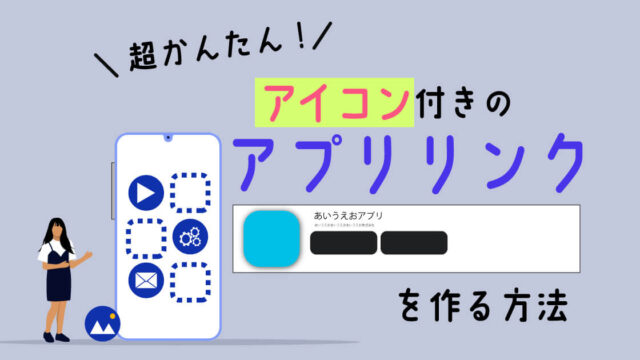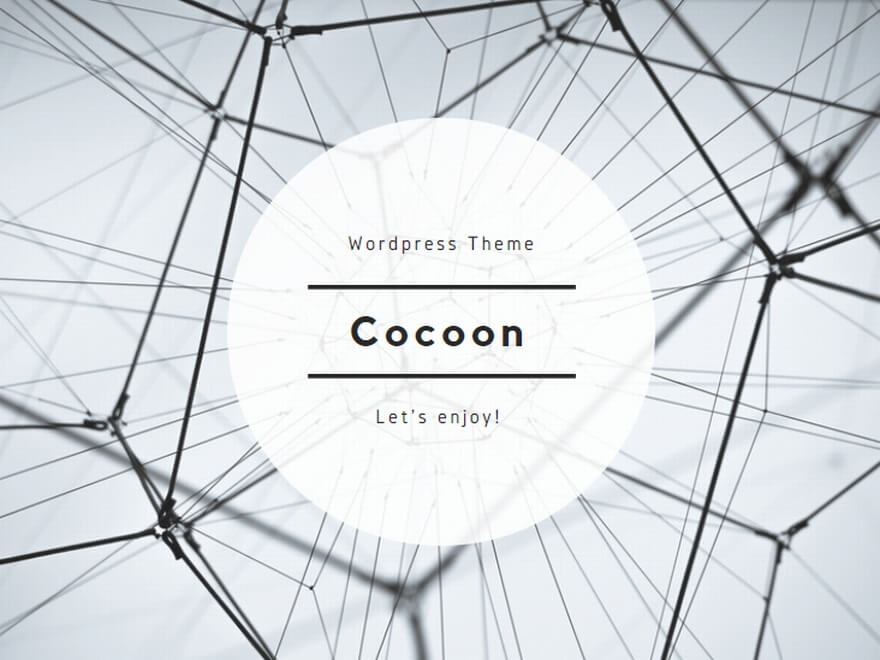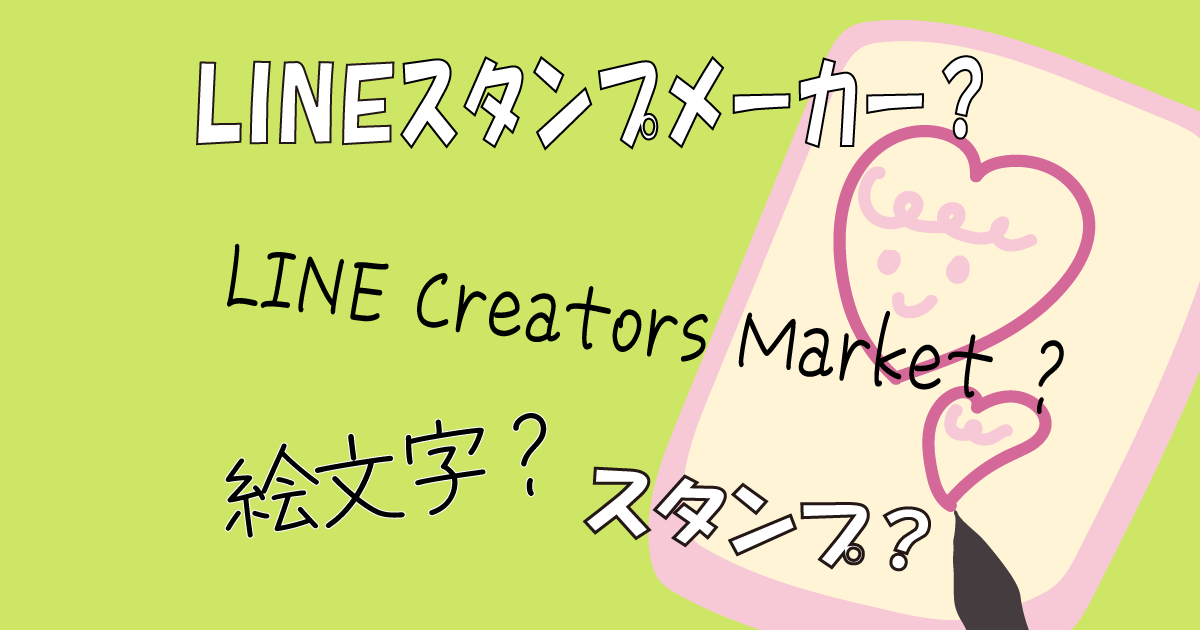当記事ではGoogleアナリティクスのPV数が突如ゼロになり横ばいになってしまった際の原因と対処法について説明します。
最近ある事件が起きました。
GoogleアナリティクスのPV数がある日から突然「0(ゼロ)」のままになってしまったのです!
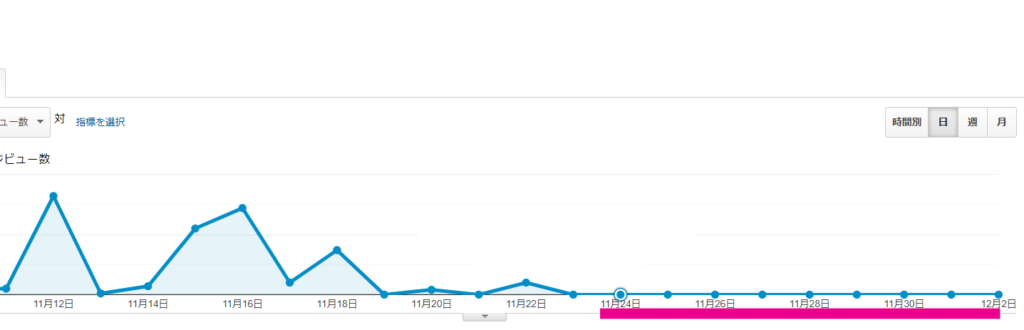
画像を見て頂ければわかるように、ある日を境にPV数が0のまま横ばいに!

WordPressのブログを運営していて、同じようにPV「0」の状態が続いている方がいればこの記事を読めば解決できるかも知れません!考えられる原因と対処法を説明します。
当初、弱小ブログだったのでPV数0が数日続いても

今日も0かぁ~(泣)まぁ、こんなこともあるかもしれないな~
などと悠長にかまえていました。
ですが…あまりにも「0」が長すぎる(汗)
もう10日も続いている。
さすがに不安になって原因を調べたところ「GoogleアナリティクスのPVが急にゼロになって戻らない」事象はすぐに解決ができましたので内容をシェアします!
目次から読みたいところへジャンプできます。
アナリティクスのPV0の2つの原因と対処法
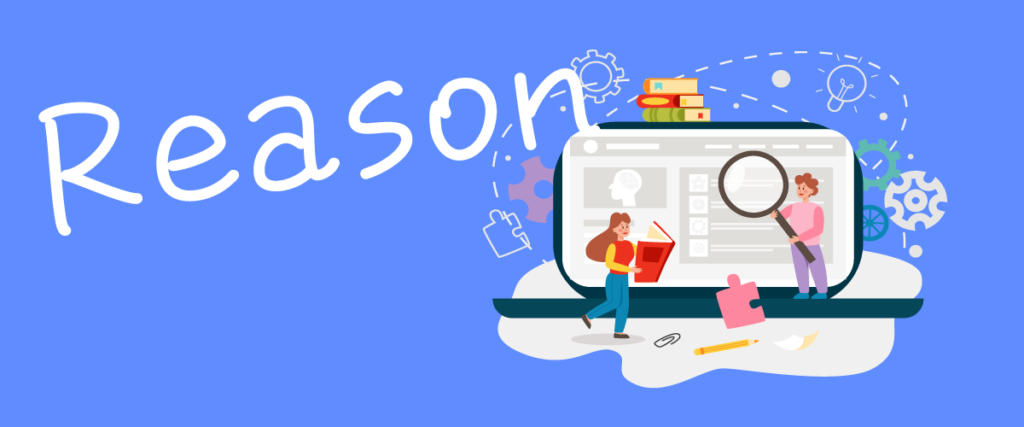
ブログを開設したばかりでそもそもPVがない場合は別ですが…
それまであったPVが急にゼロになった場合は下記の2つが原因の場合がほとんどです。
それぞれ詳しい原因と対処法を説明します。
Googleアナリティクスの不具合の場合
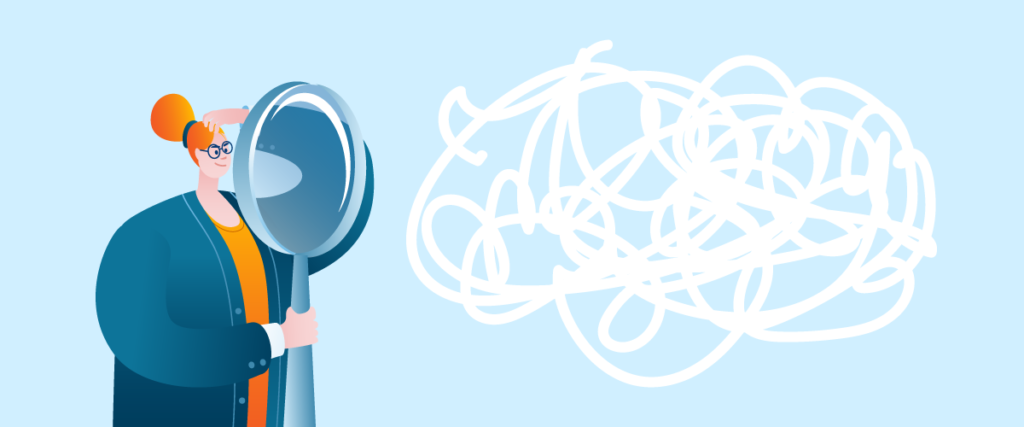
Googleアナリティクス側の不具合でデータが反映されない事があるようです。
アレ?と思ったときは下記のページから状況の確認してみましょう。
ページ下の方にGoogle Analyticsの欄があります。
黄色いサービス障害のマークが出ていればGoogleアナリティクスに障害が出ていることがわかります。
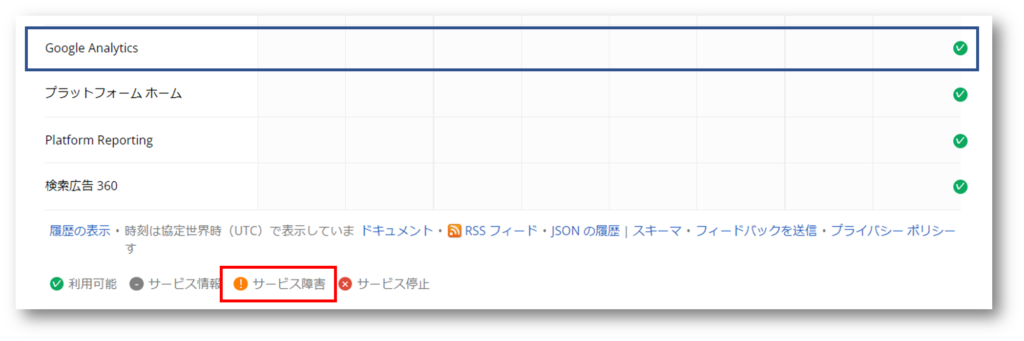
この場合はあなたには原因はありませんので、回復を待ちましょう。
多くの場合は1日程度で回復するようです。
WordPressのテーマなど変更や再インストールによるもの
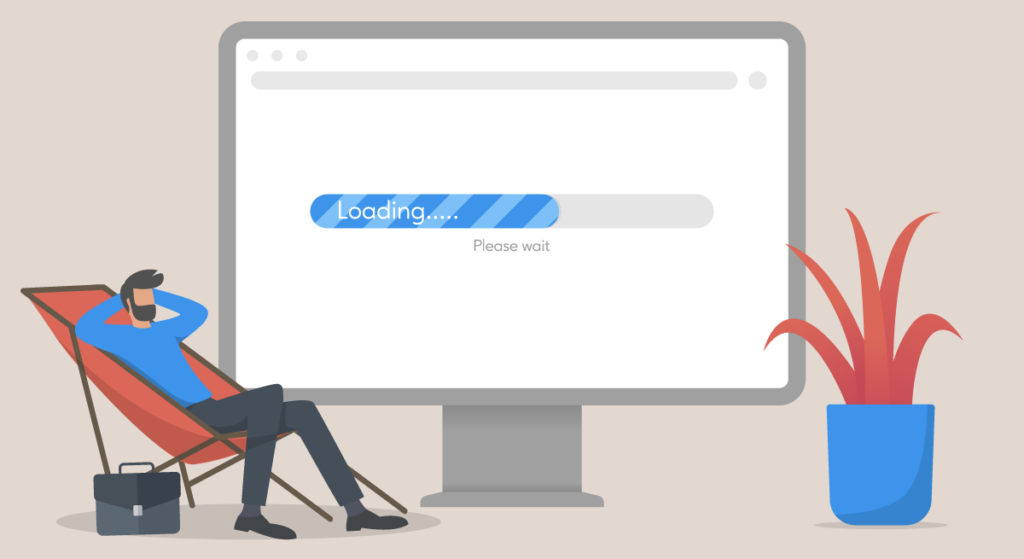
2つ目は「 WordPressテーマの変更や再インストール」によるもの。
わたしの「PVゼロ」の原因はこれでした。
このPVゼロ事件の少し前にまさに、WordPressテーマの再インストールをしていたのです。
思い当たる場合は下記の手順で設定を確認しましょう。
【Cocoonの場合の確認方法】
WordPress管理ページサイドバー→Cocoon設定→アクセス解析・認証→Google Analytics設定
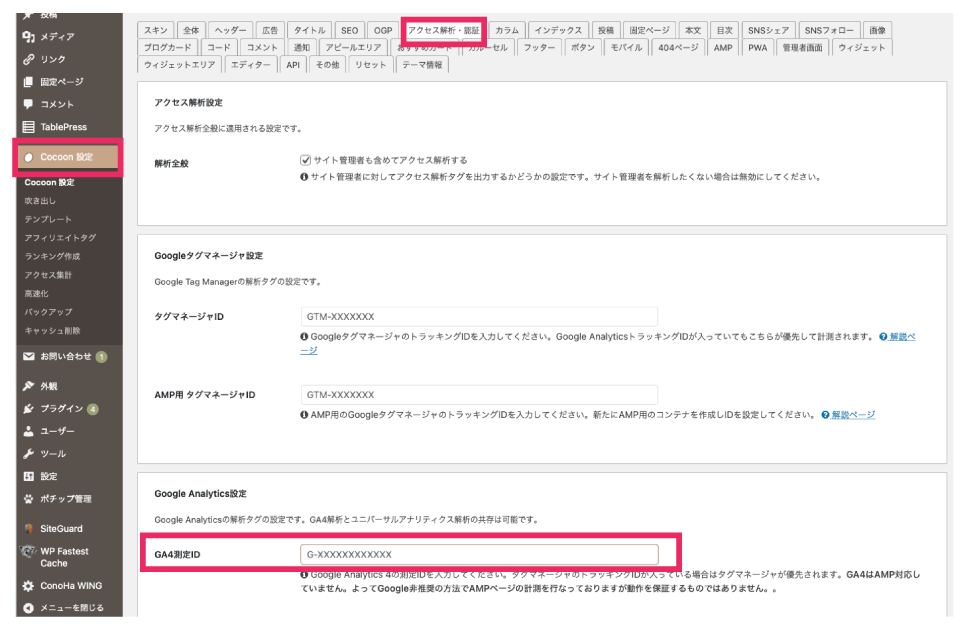

2023年8月現在はGoogle AnalyticsトラッキングIDではなく、「GA4測定ID」に変わっています。
WordPressのテーマ変更や再インストールが原因の場合の対応
Google Analytics GA4測定IDの設定が外れて(空欄になって)いたら再度設定をして保存をしましょう。
✍Google Analytics GA4測定IDとは
Google Analyticsとブログを紐づけるコード。Google Analyticsより下記の方法で確認できます。
【GA4測定IDの確認方法】
画面左下の方の「設定(歯車)」マークをクリック→データストリームをクリック
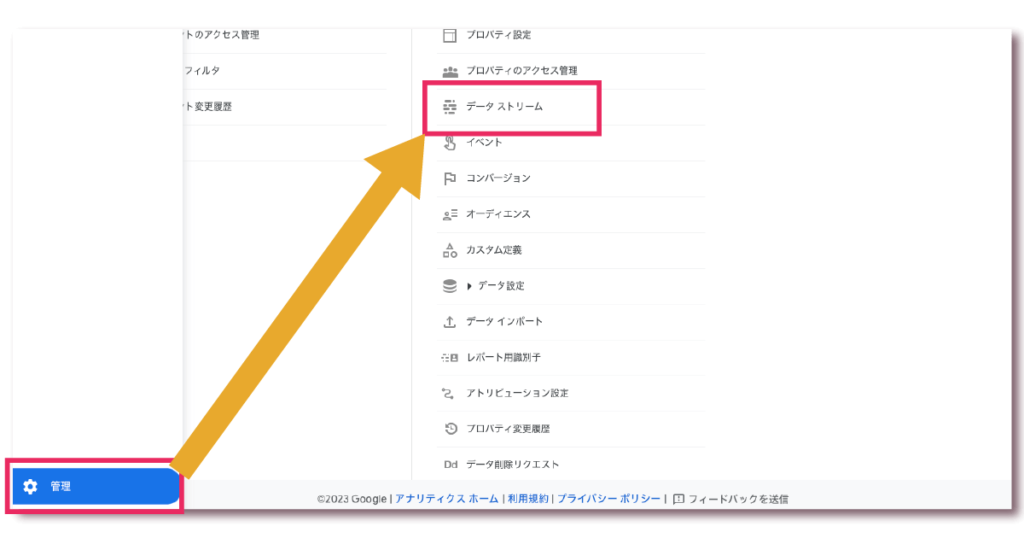
データストリームの画面で該当のブログをクリック
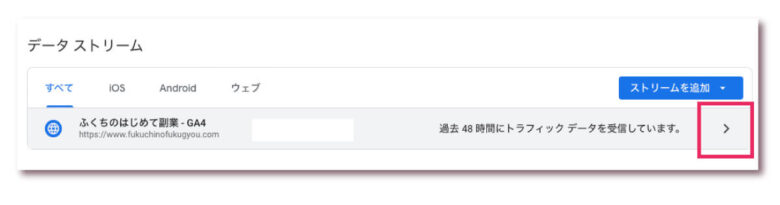
左下に出てくるものがGA4 測定IDです。
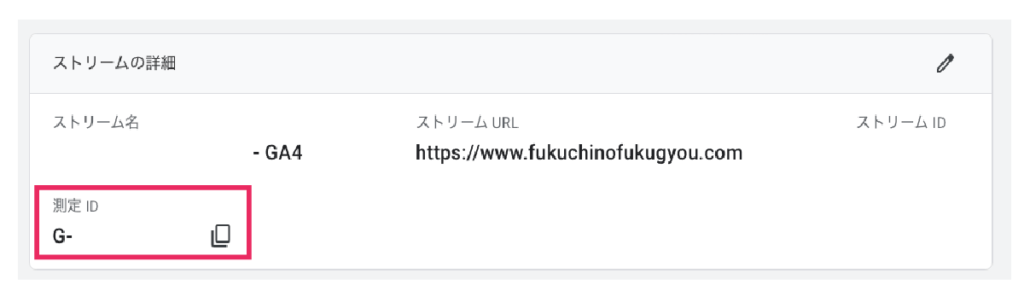
もしGoogleアドセンスも設定している人がいればそちらも見直してみることをおすすめします。
テーマを変えたり、再インストールした場合にはデータ解析や広告に関わる紐付けが全て外れてしまうようです。

★Googleアナリティクスの設定がもとに戻ったか確認するため、一度自分でご自身のホームページにアクセスしてみて、リアルタイムのユーザーを確認してみましょう。
リアルタイムのユーザー数が「1」以上になっていればOKです!
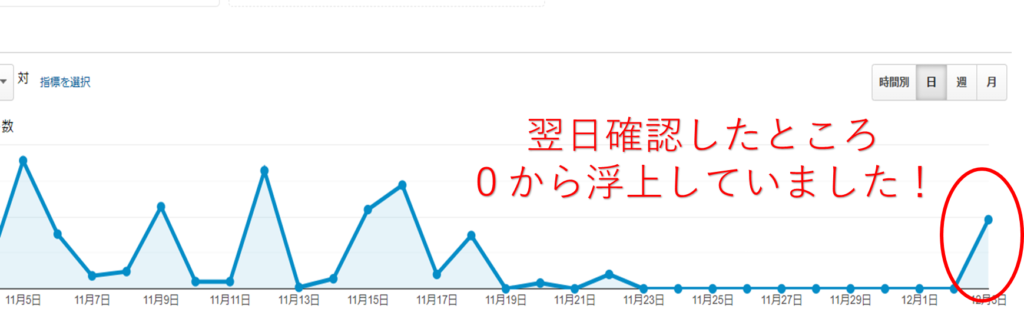
まとめ:GoogleアナリティクスのPV数が突然0(ゼロ)になったら

GoogleアナリティクスのPV数が突然0(ゼロ)になる主な原因は以下2つです。
Googleアナリティクスの不具合の場合は何日も続くケースはほとんどない様ですので、0が長く続く場合は「Wordpressテーマの変更や再インストール」が原因と考えられます。
もし同じ状況でしたら、下記の順序で対応してみて下さいね。
\ふくちの1年間の運営レポートを見てみる/














-640x360.png)